Fenêtre Téléphone
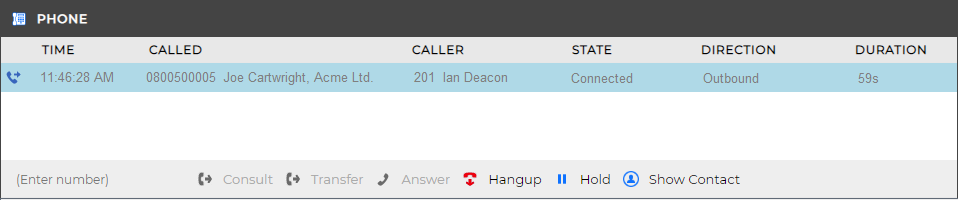
Lorsque la fenêtrede Téléphone est ouverte, vous pouvez simplement commencer à saisir un numéro de téléphone avec votre clavier. Go Integrator CE comprendra que vous souhaitez passer un appel et activera le bouton d’action Passer un appel.

La fenêtre Téléphone vous permet d'interagir avec l'appel en cours de différentes de façons.

Lorsqu'un appel sonne, vous pouvez répondre à l'appel en cliquant sur le bouton "Répondre".

Il est également fréquent d'utiliser cet écran pour effectuer un transfert de l'appel en cours vers un autre poste ou utilisateur. Pour ce faire, vous devez être connecté à l'appel (par opposition à ce qu'elle soit en attente ou lorsque le téléphone sonne). N'appuyez PAS sur le bouton En attente pour transférer un appel - il a une fonction différente (nous y reviendrons plus tard). A la place, vous pouvez appuyer sur le bouton Consulter ou le bouton Transférer.

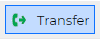
Vous choisissez le bouton selon si vous souhaitez parler à l'autre personne (Consulter) ou non (Transférer).
Vous pouvez également mettre les appels en attente.

Selon la configuration de votre système téléphonique, cela signifie que l'autre personne doit entendre de la musique. Lorsque vous êtes prêt à parler de nouveau à l'appelant, utilisez le bouton Reprendre.

N'oubliez pas que le bouton En attente ne transfert pas les appels. Il s'agit simplement de mettre l'appel en pause. Si vous souhaitez transférer un appel en attente, vous devrez tout d'abord reprendre l'appel en attente.
Lorsque vous avez fini de parler, cliquez sur le bouton Raccrocher pour mettre fin à l'appel.
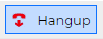
Coordonnées
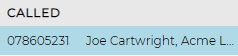
Le nom et le numéro de téléphone de la personne à distance.
Actions

Utilisez ces boutons pour interagir avec l'appel en cours et le contact.
Informations d'appel

Autres informations sur l'appel en cours.

 Report this page
Report this page